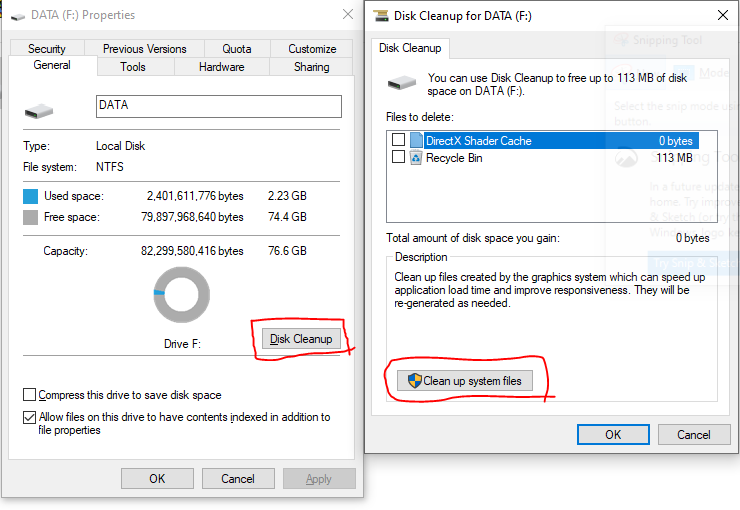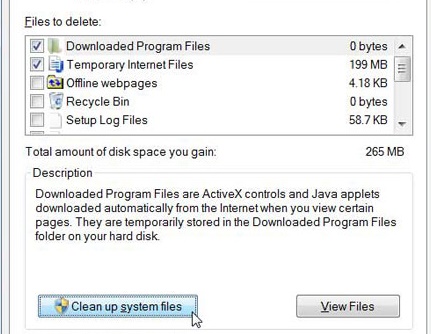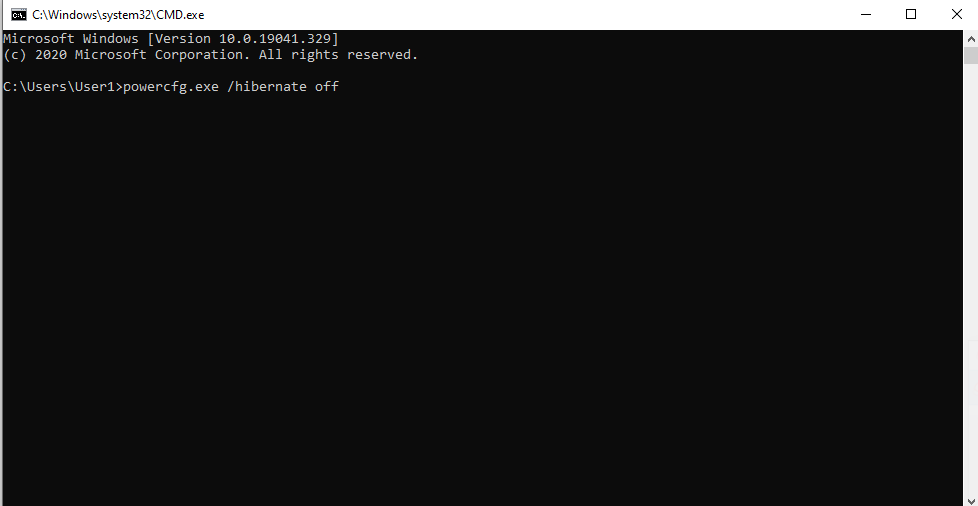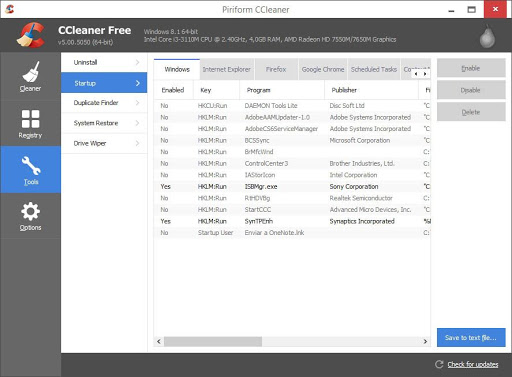آموپاک کردن فایلهای اضافی و پنهان هارد
هارد دیسک حافظه دائمی کامپیوتر ما هست که تمام اطلاعات نظیر فیلم، عکس، برنامهها و سیستم عامل در آن ذخیره شده است و با گذشت زمان این حافظه هر چند زیاد، توسط فایلهایمان پر و فضایی برای ذخیره اطلاعات نخواهیم داشت و ناچار به خرید یک هارد اکسترنال میشویم. در این مطلب روشهایی برای باز کردن فضای بیشتر در دیسک به شما معرفی میکنیم که به کمک شما میآید به خصوص اگر لپ تاپی با هارد کوچک داشته باشید. در این روشها معمولاً فایلهایی که در حافظه پنهان دیسک، سطل زباله و محتویات سیستم عامل قبلی که به جا ماندهاند و غیره برداشته میشوند.
روشهای پاکسازی فایلهای اضافی و پنهان
فضای هاردها در اثر نصب و حذف نرم افزارها، ریختن فایل و پاک کردن آنها و … دچار بی نظمی میشوند. دیسک سخت جهت ذخیرهسازی دادهها به فضاهای کوچکتر تقسیم میشود. ذخیره فایلها در این واحدها انجام شده و بعد از مدتی دچار بینظمی در قرارگیری دادهها میگردد به این صورت که وقتی فایلی را پاک میکنید، جای آن خالی مانده و فایلهای بعدی در واحدهای دیگر جا میگیرند.
در این صورت فضاها به شکل تکه تکه به وجود آمده و یکپارچه نیست که علاوه بر هدر رفتن سرعت خواندن اطلاعات، موجب کاهش حجم قابل دسترس برای شما میگردد. برای حل این مشکل و افزایش فایلهای قابل دسترس باید درایوها را دیفرگ کنید. با کلیک راست کردن بر روی درایورها و انتخاب Properties در تب Tools، Optimize را بزنید. علاوه بر این در حافظه، فایلهای تکراری، دادههای بی استفاده مربوط به نسخه قبلی ویندوز، اطلاعات ذخیره شده در حافظه پنهان و غیره وجود دارد که برای رفع این موارد به ادامه مطلب دقت کنید.
استفاده از ابزار Disk Cleanup
سادهترین و راحتترین روش برای پاکسازی استفاده از ابزار Disk Cleanup است. این برنامه فایلهای غیر ضروری را پیدا و از بین میبرد. جهت دسترسی به آن کافی است وارد This Pc شده و روی یکی از درایورها کلیک راست و Properties را بزنید، در پنجره باز شده در تب General دکمه Disk Cleanup را زده و Clean up System files را انتخاب کنید.
گاهی اوقات بسته به میزان حجم دادهها، محاسبه مقدار فضایی که از پارتیشن باید خالی شود طول میکشد و باید صبر کنید. سپس تیک مواردی را که میخواهید پاک شود را زده و OK کنید.
پاک کردن فایل های اضافی در کش هایبرنت
زمانی که شما رایانه را خاموش میکنید، برنامههای در حال اجرا در کش هایبرنت ذخیره میشوند تا موقع روشن کردن دوباره به کار بیافتند. گاهی دیگر به آنها نیازی نداریم و بهتر است که پاک شوند. برای این کار دکمههای ترکیبی Win + R را فشرده و عبارت CMD را تایپ و Enter را بزنید یا روی دکمه استارت کلیک و این کلمه را تایپ کرده و روی cmd.exe کلیک راست و Run as Administrator را انتخاب و روی Yes بزنید.
طبق تصویر دستور powercfg.exe /hibernate off را وارد و انتر بزنید. با این کار کش هایبرنت غیر فعال شده و در صورت خاموشی سیستم، برنامههای در حال اجرا ذخیره نشده و با راهاندازی مجدد کامپیوتر اجرا نمیشوند. چنانچه خواستید آن را فعال کنید، مانند مراحل گفته شده انجام و از دستور powercfg.exe /hibernate off استفاده کنید.
پاک کردن خودکار فایلهای اضافی از سطل بازیافت
شما وقتی چیزی را حذف یا پاک میکنید، به Recycle Bin منتقل و باید در آنجا اقدام به حذف کامل کنید. علاوه بر این شما میتوانید طرز عملکرد سطل بازیافت را تنظیم کنید. به این صورت که روی Recycle Bin کلیک راست نموده و Properties را انتخاب کنید. با انتخاب گزینه Don’t move file to the Recycle Bin. Remove files immediately when deleted فایلهای پاک شده به طور دائم از سیستم پاک و از بین میرود.
پاک کردن فایلهای هرز به طور دستی
برای انجام این کار میتوانید فضای پوشههای Temp، %Temp% و Prefetch را پاک کنید. برای انجام این کار دکمههای Win + R را زده و یکی از این کلمات را تایپ و روی Ok بزنید. در پنجره باز شده همه پوشهها را در حالت انتخاب قرار داده و و CTRL + D را بزنید. در صورت برخورد با ارور روی Skip کلیک کنید.
این عملیات را برای هر سه پوشه گفته شده انجام دهید.
استفاده ار نرم افزار Ccleaner
این نرم افزار ضمن پاکسازی فایلهای غیر ضروری و برنامههای پیش فرض، حافظه موقت و فایلهای بی استفاده نرم افزارهایی مانند مرورگرها را در اولویت قرار میدهد. فضای اشغال شده ممکن است در حد گیگابایت باشد اما Browserها برای دسترسی راحتتر و سریعتر آنها را ذخیره میکنند اما گاهی بی از حد شده و چارهای جز حذف نداریم.